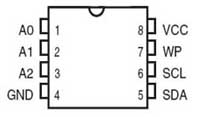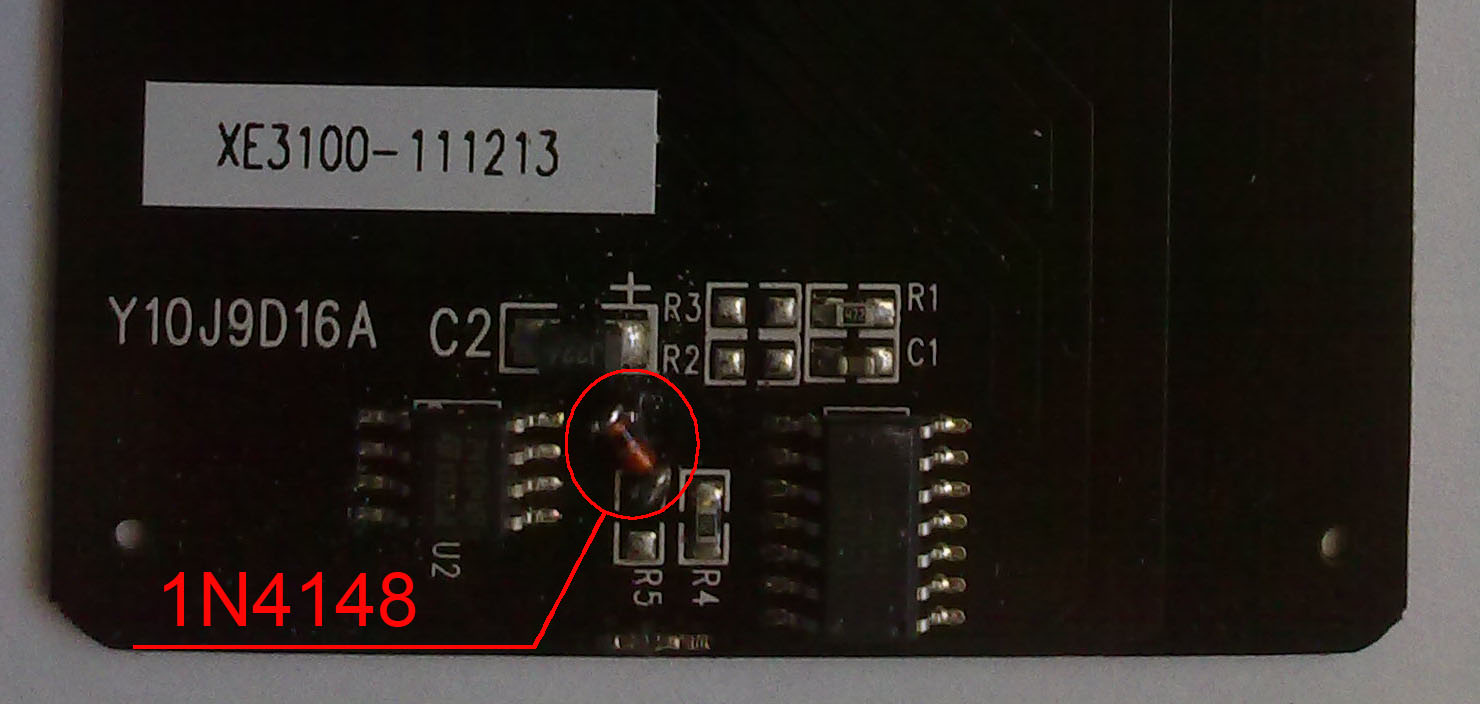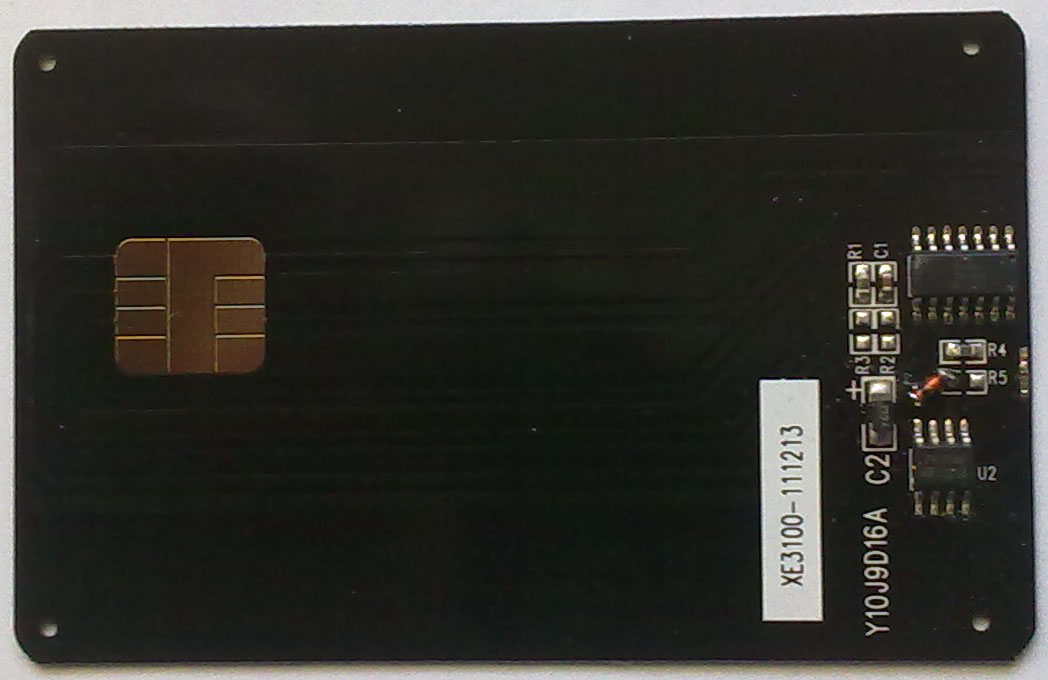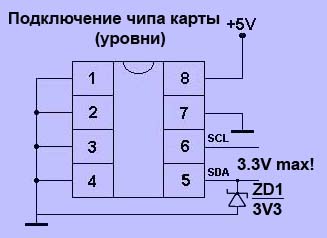Модератор: vetal

На плате такое впечатление, что вообще ничего не делали — все чисто, не перепаивалось.
Аппаратничего больше не делает, комп его не видит, правда можно войти через «стрелка вниз, * «
Boot v.0.01c. cs=669C
ПО v.2.07g LFF1V2, а вот сs= и все после = ничего.
Перепаивал 24 и 29 микрухи под 2.05w. Тотже эффект.
Сделал полный сброс и тут аппарат стал выдавать DATA FLASH ERROR. FLASH PLUG INIT. и перегружается.
В сервисный режим пытаюсь войти, но не успеваю набрать все кнопки, аппарат перегружается.
Соплей на плате точно нет. Проверено.
За что хвататься?
Последний раз редактировалось GSA Вт сен 27, 2011 4:40 pm, всего редактировалось 1 раз.
Ремонтирую то, чем пользуюсь. Пользуюсь тем, что ремонтирую.
-
GSA
- Держал тонер в руках
-
Aleshachka » Вт сен 27, 2011 3:44 pm
Последний раз редактировалось Aleshachka Вт сен 27, 2011 3:45 pm, всего редактировалось 1 раз.
Мысли в слух: Женщины — такие трогательные существа, так бы трогал и трогал…
-
Aleshachka
- Собрал картридж
-
- ICQ
- Персональный альбом
Vialeksej » Вт сен 27, 2011 3:44 pm
Господа, пейте сладкий чай,и вот когда слипнется жопа, из нее перестанут расти руки!!!!
-
Vialeksej
- Поручик
-
Vialeksej » Вт сен 27, 2011 3:57 pm
kvg писал(а):Или 24с16 трупиком стал.
не думаю, она же верифицируется даже понипрогом, так что смотри 2 дороги от 5 и от 6 ноги, подорванные они где то
Добавлено спустя 8 минут 24 секунды:
GSA писал(а):На плате такое впечатление, что вообще ничего не делали — все чисто, не перепаивалось.
было у меня такое, её феном снимали 24С16 и практически не видно что паялась, я пинцетом ухватился за неё и 1234 ножки приподнялись от платы
Господа, пейте сладкий чай,и вот когда слипнется жопа, из нее перестанут расти руки!!!!
-
Vialeksej
- Поручик
-
GSA » Вт сен 27, 2011 4:17 pm

1. выпаял 24с16. Проверил, перезаписал даже. Все ОК.
2. Все контакты 24с16 проверил до соседних элементов. Даже на всякий случай 1,2,3 ноги с другой стороны платы прозвонил 
3. 5,6 ноги звонятся до резиторов без проблем. Резитсоры тоже живые.
И еще. Повторюсь, что эта ошибка вылезла после общего сброса и реинициализации флэш.
До этого писало по русски ОШИБКА ФЛЭШ и стояло, а сейчас непрерывно перегружается.
И еще. я тут может зря обращаю внимание, но когда я смотрел версию ПО после cs= было пусто..
Ремонтирую то, чем пользуюсь. Пользуюсь тем, что ремонтирую.
-
GSA
- Держал тонер в руках
-
Vialeksej » Вт сен 27, 2011 4:33 pm
Господа, пейте сладкий чай,и вот когда слипнется жопа, из нее перестанут расти руки!!!!
-
Vialeksej
- Поручик
-
GSA » Вт сен 27, 2011 4:39 pm
Ремонтирую то, чем пользуюсь. Пользуюсь тем, что ремонтирую.
-
GSA
- Держал тонер в руках
-
Vialeksej » Вт сен 27, 2011 4:56 pm
Господа, пейте сладкий чай,и вот когда слипнется жопа, из нее перестанут расти руки!!!!
-
Vialeksej
- Поручик
-
GSA » Вт сен 27, 2011 5:12 pm
Vialeksej писал(а):корзина 1+4 закорочена?
Обязательно. 7 ногу на 24 и поднимал и опускал. Бесполезно.
Главное, не могу даже вернуться просто к ОШИБКА ФЛЭШ. Перегружается чере 5 секунд после сообщения и все тут.
Ремонтирую то, чем пользуюсь. Пользуюсь тем, что ремонтирую.
-
GSA
- Держал тонер в руках
-
Vialeksej » Вт сен 27, 2011 5:18 pm
Господа, пейте сладкий чай,и вот когда слипнется жопа, из нее перестанут расти руки!!!!
-
Vialeksej
- Поручик
-
GSA » Вт сен 27, 2011 6:25 pm
Vialeksej писал(а):отпаяй вообще нафиг 24с16 и включи, тоже самое будет или нет?
Уехал домой. Достал он меня.
По пути как раз тоже решил совсем убрать ее. Завтра попробую.
Просто я не совсем догоняю, в этом аппарате несколько флэшек. Когда в сервисном меню написано «переинициализация флэш», какую она вот это самое переинициализирует.
Если 24с16, то как теперь отменить эту переинициализацию.
Плохо то, что я незнаю, как его до такого состояния довели. Клиент не презнается кто ему это сделал (у меня такое впечатление, что там он уже срубил себе новый аппарат, а этот тоже хочет реанимировать).
Добавлено спустя 14 часов 15 минут 24 секунды:
C утра продолжил эксперимент.
Проверил питания на 24с16 -3.3v.
Совсем отпаял 24с16 — также DATA FLASH ERROR. FLASH PLUG INIT и перегружается.
Убрал перемычку с корзины, заново впаял 24с16 (перед этим проверил — данные в норме) и запаял все ноги, включая 7.
Ошибка осталась, но перестал перегружаться. Сделал опять полный сброс — все тоже, но не перегружается.
Можно посмотреть номер ПО и бут.
Закоротил перемычку рядом с корзиной, аппарат напечатал клетки! Ошибка так и есть.
Ремонтирую то, чем пользуюсь. Пользуюсь тем, что ремонтирую.
-
GSA
- Держал тонер в руках
-
Vialeksej » Ср сен 28, 2011 8:53 am
Господа, пейте сладкий чай,и вот когда слипнется жопа, из нее перестанут расти руки!!!!
-
Vialeksej
- Поручик
-
-
-
Xerox Phaser 6600 «Invalid Yellow» / «Неверный желтый»
kotya-potya в форуме Принтеры, МФУ, факсы, копиры формата A4
- 5
- 5702
3100
Пн ноя 18, 2019 8:24 pm
-
Xerox Phaser 6600 «Invalid Yellow» / «Неверный желтый»
-
-
Xerox WC 3119: «Замятие 1»
kokubenko в форуме Принтеры, МФУ, факсы, копиры формата A4
- 22
- 39512
kokubenko
Ср ноя 23, 2011 4:47 pm
-
Xerox WC 3119: «Замятие 1»
-
-
Xerox WC3220 — Ложное замятие бумаги, Замятие 0
Romeo в форуме Принтеры, МФУ, факсы, копиры формата A4
- 25
- 11289
Romeo
Пн окт 12, 2020 7:13 pm
-
Xerox WC3220 — Ложное замятие бумаги, Замятие 0
-
-
прошил xerox 3160b прошивкой FIX_b2580_1010079.fls не прошил
Володья в форуме Принтеры, МФУ, факсы, копиры формата A4
- 8
- 12978
Володья
Сб апр 30, 2011 8:05 am
-
прошил xerox 3160b прошивкой FIX_b2580_1010079.fls не прошил
-
-
Xerox 3315 «слетела» FIX прошивка
tekknik в форуме Принтеры, МФУ, факсы, копиры формата A4
- 7
- 7258
tekknik
Пн июн 10, 2019 4:22 am
-
Xerox 3315 «слетела» FIX прошивка
Вернуться в Xerox 3100 и иже с ним…
Кто сейчас на форуме
Сейчас этот форум просматривают: нет зарегистрированных пользователей и гости: 3
Модератор: vetal

На плате такое впечатление, что вообще ничего не делали — все чисто, не перепаивалось.
Аппаратничего больше не делает, комп его не видит, правда можно войти через «стрелка вниз, * «
Boot v.0.01c. cs=669C
ПО v.2.07g LFF1V2, а вот сs= и все после = ничего.
Перепаивал 24 и 29 микрухи под 2.05w. Тотже эффект.
Сделал полный сброс и тут аппарат стал выдавать DATA FLASH ERROR. FLASH PLUG INIT. и перегружается.
В сервисный режим пытаюсь войти, но не успеваю набрать все кнопки, аппарат перегружается.
Соплей на плате точно нет. Проверено.
За что хвататься?
Последний раз редактировалось GSA Вт сен 27, 2011 4:40 pm, всего редактировалось 1 раз.
Ремонтирую то, чем пользуюсь. Пользуюсь тем, что ремонтирую.
-
GSA
- Держал тонер в руках
-
Aleshachka » Вт сен 27, 2011 3:44 pm
Последний раз редактировалось Aleshachka Вт сен 27, 2011 3:45 pm, всего редактировалось 1 раз.
Мысли в слух: Женщины — такие трогательные существа, так бы трогал и трогал…
-
Aleshachka
- Собрал картридж
-
- ICQ
- Персональный альбом
Vialeksej » Вт сен 27, 2011 3:44 pm
Господа, пейте сладкий чай,и вот когда слипнется жопа, из нее перестанут расти руки!!!!
-
Vialeksej
- Поручик
-
Vialeksej » Вт сен 27, 2011 3:57 pm
kvg писал(а):Или 24с16 трупиком стал.
не думаю, она же верифицируется даже понипрогом, так что смотри 2 дороги от 5 и от 6 ноги, подорванные они где то
Добавлено спустя 8 минут 24 секунды:
GSA писал(а):На плате такое впечатление, что вообще ничего не делали — все чисто, не перепаивалось.
было у меня такое, её феном снимали 24С16 и практически не видно что паялась, я пинцетом ухватился за неё и 1234 ножки приподнялись от платы
Господа, пейте сладкий чай,и вот когда слипнется жопа, из нее перестанут расти руки!!!!
-
Vialeksej
- Поручик
-
GSA » Вт сен 27, 2011 4:17 pm

1. выпаял 24с16. Проверил, перезаписал даже. Все ОК.
2. Все контакты 24с16 проверил до соседних элементов. Даже на всякий случай 1,2,3 ноги с другой стороны платы прозвонил 
3. 5,6 ноги звонятся до резиторов без проблем. Резитсоры тоже живые.
И еще. Повторюсь, что эта ошибка вылезла после общего сброса и реинициализации флэш.
До этого писало по русски ОШИБКА ФЛЭШ и стояло, а сейчас непрерывно перегружается.
И еще. я тут может зря обращаю внимание, но когда я смотрел версию ПО после cs= было пусто..
Ремонтирую то, чем пользуюсь. Пользуюсь тем, что ремонтирую.
-
GSA
- Держал тонер в руках
-
Vialeksej » Вт сен 27, 2011 4:33 pm
Господа, пейте сладкий чай,и вот когда слипнется жопа, из нее перестанут расти руки!!!!
-
Vialeksej
- Поручик
-
GSA » Вт сен 27, 2011 4:39 pm
Ремонтирую то, чем пользуюсь. Пользуюсь тем, что ремонтирую.
-
GSA
- Держал тонер в руках
-
Vialeksej » Вт сен 27, 2011 4:56 pm
Господа, пейте сладкий чай,и вот когда слипнется жопа, из нее перестанут расти руки!!!!
-
Vialeksej
- Поручик
-
GSA » Вт сен 27, 2011 5:12 pm
Vialeksej писал(а):корзина 1+4 закорочена?
Обязательно. 7 ногу на 24 и поднимал и опускал. Бесполезно.
Главное, не могу даже вернуться просто к ОШИБКА ФЛЭШ. Перегружается чере 5 секунд после сообщения и все тут.
Ремонтирую то, чем пользуюсь. Пользуюсь тем, что ремонтирую.
-
GSA
- Держал тонер в руках
-
Vialeksej » Вт сен 27, 2011 5:18 pm
Господа, пейте сладкий чай,и вот когда слипнется жопа, из нее перестанут расти руки!!!!
-
Vialeksej
- Поручик
-
GSA » Вт сен 27, 2011 6:25 pm
Vialeksej писал(а):отпаяй вообще нафиг 24с16 и включи, тоже самое будет или нет?
Уехал домой. Достал он меня.
По пути как раз тоже решил совсем убрать ее. Завтра попробую.
Просто я не совсем догоняю, в этом аппарате несколько флэшек. Когда в сервисном меню написано «переинициализация флэш», какую она вот это самое переинициализирует.
Если 24с16, то как теперь отменить эту переинициализацию.
Плохо то, что я незнаю, как его до такого состояния довели. Клиент не презнается кто ему это сделал (у меня такое впечатление, что там он уже срубил себе новый аппарат, а этот тоже хочет реанимировать).
Добавлено спустя 14 часов 15 минут 24 секунды:
C утра продолжил эксперимент.
Проверил питания на 24с16 -3.3v.
Совсем отпаял 24с16 — также DATA FLASH ERROR. FLASH PLUG INIT и перегружается.
Убрал перемычку с корзины, заново впаял 24с16 (перед этим проверил — данные в норме) и запаял все ноги, включая 7.
Ошибка осталась, но перестал перегружаться. Сделал опять полный сброс — все тоже, но не перегружается.
Можно посмотреть номер ПО и бут.
Закоротил перемычку рядом с корзиной, аппарат напечатал клетки! Ошибка так и есть.
Ремонтирую то, чем пользуюсь. Пользуюсь тем, что ремонтирую.
-
GSA
- Держал тонер в руках
-
Vialeksej » Ср сен 28, 2011 8:53 am
Господа, пейте сладкий чай,и вот когда слипнется жопа, из нее перестанут расти руки!!!!
-
Vialeksej
- Поручик
-
-
- Xerox Phaser 6600 «Invalid Yellow» / «Неверный желтый»
kotya-potya в форуме Принтеры, МФУ, факсы, копиры формата A4
- 5
- 5299
3100
Пн ноя 18, 2019 8:24 pm
- Xerox Phaser 6600 «Invalid Yellow» / «Неверный желтый»
-
- Xerox WC 3119: «Замятие 1»
kokubenko в форуме Принтеры, МФУ, факсы, копиры формата A4
- 22
- 38583
kokubenko
Ср ноя 23, 2011 4:47 pm
- Xerox WC 3119: «Замятие 1»
-
- Xerox WC3220 — Ложное замятие бумаги, Замятие 0
Romeo в форуме Принтеры, МФУ, факсы, копиры формата A4
- 25
- 10111
Romeo
Пн окт 12, 2020 7:13 pm
- Xerox WC3220 — Ложное замятие бумаги, Замятие 0
-
- прошил xerox 3160b прошивкой FIX_b2580_1010079.fls не прошил
Володья в форуме Принтеры, МФУ, факсы, копиры формата A4
- 8
- 12677
Володья
Сб апр 30, 2011 8:05 am
- прошил xerox 3160b прошивкой FIX_b2580_1010079.fls не прошил
-
- Xerox 3315 «слетела» FIX прошивка
tekknik в форуме Принтеры, МФУ, факсы, копиры формата A4
- 7
- 6834
tekknik
Пн июн 10, 2019 4:22 am
- Xerox 3315 «слетела» FIX прошивка
Вернуться в Xerox 3100 и иже с ним…
Кто сейчас на форуме
Сейчас этот форум просматривают: нет зарегистрированных пользователей и гости: 9
- Печать
Страницы: [1] Вниз
Тема: Xerox 3100 MFP/S 2.07t, boot 3.01 — помогите советом… (Прочитано 6158 раз)
Приветствую!
Принесли мне данного зверя на прошивку, включаю, а на экране надпись FLASH PLUG INIT — ну, думаю, ковыряли уже умельцы…открываю, а там (жаль под рукой нет фотика, такое надо выкладывать в инет под названием «что бывает с платой, если руки из жопы») короче, на 24с16 2 ножки CLK и DATA оторваны, дорожки под ними оборваны.
Опыт по прошивкам данных аппаратов кой-какой есть — уже прошивал несколько g,m версий, а вот t-версии ещё ни разу не попадались.
24с16 купил, впаять уж как-нибудь впаяю с проводками вместо дорожек — это не проблема.
Перечитал статейку на этом сайте про понижение версии, но как быть в моём случае, подскажите?
Записан
Припаял новую 24с16, предварительно прошив её 16М прошивкой. СLK,DATA проводками припаял к соответсвующим контактам на плате. Но всё равно FLASH PLUG INIT.
29LV прошивать нечем, врядли найду программатор в нашем захудалом городке, тем более в такое непростое для Донбасса время.
Есть у кого идеи?
Записан
Лей этот дамп You are not allowed to view links.
Register or Login и добивайся, чтобы принтер увидел еепром.
Похоже — он еепромку просто не видит
И корзину верни в исходное состояние, естественно.
Записан
Как запросить прошивку — You are not allowed to view links.
Register or Login.
Всмысле, прошить этой прошивкой, снять перемычку с корзины и вернуть на место откусанную ногу?
Записан
Надо принтер вернуть в рабочее состояние, для начала.
Все микрухи — к исходной позиции.
Что бы он не ругался ни на что (кроме тонера). Иначе ничего не выйдет.
Вторым этапом — сбрасывать счетчики и блокировать микрухи.
В версиях m и t — счетчики сидят не только в еепром, но и во флешке 29lv…
Я знаю только 2 пути.
1. Самый простой — скормить карту (с плёнкой, чтоб карта не испортилась) и заблокировать
2. Понизить — и действовать по инструкции для той (пониженной) версии.
Записан
Как запросить прошивку — You are not allowed to view links.
Register or Login.
вернул корзину на место, прошил вашей прошивкой — всё тоже самое ОШИБКА ФЛЭШ. На 24с16 приходят 3.2V.
Записан
значит есть еще повреждения от еепром до процессора
иногда такой аппарат проще выкинуть. он из говна сделан
Записан
Как запросить прошивку — You are not allowed to view links.
Register or Login.
т.е. эта фраза определенно означает проблемы связи с еепром? Может, попробовать залить в него fw сюитой?
Записан
FLASH PLUG INIT — это либо 24с16, либо корзина.
Но никак не флешка. Если бы флешка сбойнула — бы ли бы квадратики на дисплее, или какая-то внутренняя ошибка…
Записан
Как запросить прошивку — You are not allowed to view links.
Register or Login.
в моем случае, сначала идут квадратики, доходят до середины, пару сек думает, включается движок и выскакивает ошибка.
« Последнее редактирование: Июнь 30, 2014, 07:26:32 pm от Vitaliy_O »
Записан
Было бы неплохо отследить data и clock ножки от еепром до процессора на предмет обрыва.
Но аппарата под рукой нету…
Записан
Как запросить прошивку — You are not allowed to view links.
Register or Login.
а что может быть с корзиной? Её, если я правильно понял, можно и вовсе убрать, оставив только перемычку? Как проверить её работоспособность, может её тоже спалили, как и еепром? На всех ножках у неё следы пайки.
А нет на него схемы случайно?
Записан
Если в аппарат, сделанный французами из последнего говна, залезли рукожопые «прошивальщики» и натворили делов — то я могу только развести руками
Схем на современные аппараты низшего уровня не бывает принципиально.
Потому как в официалы платы не ремонтируют за нерентабельностью. Соответственно — схем им не дают.
Ну, и мы тоже — не можем их получить
Записан
Как запросить прошивку — You are not allowed to view links.
Register or Login.
- Печать
Страницы: [1] Вверх
Xerox 3140 не печатает из-за ошибок? Руководство к действию!
Если принтер Xerox 3140 больше не печатает, сообщая об ошибке свечением индикатора ⚠️, тогда неисправность следует устранить немедленно.
Работа устройства может быть прекращена по таким причинам:
- не проведена замена чипа после заправки картриджа или закончился тонер;
- износ комплектующих;
- открыта верхняя крышка;
- аппарат не может захватить бумагу, произошло застревание или лоток с расходным материалом пуст;
- программные ошибки;
- поломка функциональных механизмов.
Воспользуйтесь нашим руководством, чтобы восстановить печать. Если определенный пункт инструкции не актуален для вашей ситуации, смело переходите к следующему шагу.
Xerox Phaser 3100MFP — ошибка «waiting file»
Нужно перепрошить аппарат. Для этой процедуры потребуется компьютер (стационарный или ноутбук), программа Companion Suite и USB-кабель.
Войдите в принудительный режим:
1. Выключите аппарат.
2. Зажмите одновременно кнопки 4, 6 и 2, и включите аппарат.
На дисплее появится сообщение «RECEIVING FILE».
3. Отпустите кнопки.
4. На компьютере нажмите Start (Пуск) → All programs (Все программы) → Xerox Companion Suite → PHASER 3100 MFP → Companion-Firmware Update.
5. В окне Update (Обновление), нажмите на иконку Browse (Обзор) и выберите файл обновления:
— Xerox 3100MFP/X (с факсом)
— Xerox 3100MFP/S (без факса)
6. После выбора файла, щелкните Open (Открыть).
7. Нажмите кнопку Start upload.
Дождитесь сообщения об успешном окончании прошивки.
Чтобы узнать текущую версию прошивки, нажмите последовательно клавиши «Вниз» → «*» → «v» на панели управления аппарата.
Всех приветствую!
Понимаю, что здесь больше о профессиональных аппаратах разговаривают, но, надеюсь, и с бытовым прибором в помощи не откажут)))
После заправки (делал не я, а неизвестно, кто) МФУ печатает с тёмными горизонтальными полосами, за которыми по ходу движения бумаги находятся примерно такие же полосы, но только уже светлые — светлее, чем «нормальное» изображение (выражены слабо). Полосы одинаковые, шаг — 76 мм. Можно разные листы друг на друга накладывать — полосы одинаковые, разве что по ходу листа в разных местах расположены. Везде пишут, что горизонтальные тёмные полосы — это ролик заряда. Разобрал картридж, почистил, вытащил грязь из контактов зарядного ролика (она там была), ролик помыл водой с мылом, посадочные места смазал графитной смазкой и поставил ролик обратно. Особых изменений не произошло, разве что полосы чуть менее интенсивные стали и почти исчезли полосы пониженной плотности. Это было вчера, сегодня попробовал напечатать — полосы стали ещё менее интенсивными, но всё равно остались.
Может ли это быть фотобарабан? Может, засветили его, когда заправляли? Контакт на него я тоже проверил — вроде всё нормально. Просто уж очень одинаковые полосы, на плохой контакт и другие случайные явления не похоже.
С любовью к технике.
Все, что касается ремонта техники. Только собственные материалы.
Сбрасывается Xerox 3100 след образом.
Сброс Xerox 3100MFP на заводские настройки осуществляется следующим образом:
Нажать стрелочку «ВНИЗ» потом *, а потом # далее видим sosl, заходим туда и видим, что крайнее левое значение стоит 0, меняем его на 1 и выходим из сервиса, но не выключаем сам аппарат. Далее нажимаем стрелку «ВНИЗ«, затем # и циферку 7 (если ничего не произойдет повторить с 6 и 9) — этим включается режим инициализации.
Все, аппарат сброшен к заводским настройкам.
Как обычно вопросы и замечания в комментариях.
Использование материала блога без «живой» ссылки на этот блог — запрещено.
Принтер XEROX PHASER 3100 MFP/X обслуживание и ремонт в Москве и области.
Ремонт принтера XEROX PHASER 3100 MFP/X
Сломался принтер XEROX PHASER 3100 MFP/X?
Решение есть!
| Услуги | Гарантия на работу | Стоимость (руб.) | Выполнение дней |
| Диагностика | — | бесплатно | 1 |
| Выезд мастера | — | бесплатно | 1 |
| Ремонт принтера | 6 месяца | от 2000 | 1-5 |
| Профилактика принтера | 2 месяца | от 2000 | 1 |
| Замена ремня каретки | 2 месяца | от 2000 | 1-7 |
| Замена ролика подачи бумаги | 2 месяца | от 2000 | 1-7 |
| Замена каретки | 2 месяца | от 2000 | 1-7 |
| Замена платы высоковольтной | 2 месяца | от 2000 | 1-7 |
| Замена или восстановление главной платы | 2 месяца | от 2000 | 1-7 |
| Замена низковольтной платы | 2 месяца | от 2000 | 1-7 |
| Замена печатающей головки | 2 месяца | от 2000 | 1-7 |
| Замена шлейфа печатающей головки | 2 месяца | от 2000 | 1-7 |
| Настройка принтера | 2 месяца | от 2000 | 1-2 |
| Калибровка печатающей головки | 2 месяца | от 2000 | 1-2 |
| Прошивка принтера | 2 месяца | от 2000 | 1-2 |
| Устранение программных сбоев | 2 месяца | от 2000 | 1-7 |
| Чистка печатающей головки картриджа | 2 месяца | от 2000 | 1-7 |
| Заправка картриджа | 2 месяца | от 2000 | 1-2 |
| Установка СНПЧ | 2 месяца | от 2000 | 1-7 |
Часто случается, что принтер перестает работать должным образом и начинает плохо печатать, или вообще не печатать. Что же делать в данном случае?
Вам нужна помощь профессионального мастера, со знанием своего дела, который проведет диагностику и ремонт принтера XEROX PHASER 3100 MFP/X.
Наш технический центр занимается как раз такими поломками. Мы сделаем ваш принтер XEROX PHASER 3100 MFP/X рабочим в максимально короткие сроки. Просто наберите и свяжитесь с нами!
Обслуживание принтера XEROX PHASER 3100 MFP/X
Порядок диагностики и ремонта принтера XEROX PHASER 3100 MFP/X
Обслуживание принтера Xerox включает замену только качественных запчастей от производителя.
Коды ошибок принтеров Xerox
Коды ошибок принтеров Xerox для разных моделей могут быть разные, но основные значат одно и то же. Расшифровать коды можно с помощью инструкции по эксплуатации, где есть переводы подробное описание комбинаций для сброса ошибок и их кодов всех видов.
Будьте внимательны к вашей технике дома и в офисе, чтобы не допускать появления неисправностей. Приобретайте технику у проверенных производителей и вовремя проводите обслуживание.
98 страниц подробных инструкций и пользовательских руководств по эксплуатации

#5 Xerox phaser 3100 mfp мажет, плохо печатает? Разбираемся и решаем проблему!

Xerox Phaser 3100 Застревание бумаги

Калибровка сканера МФУ Xerox Phaser 3100MFP

#87 Xerox Phaser 3100 MFP застревание бумаги, выньте тонер | Замятие бумаги, принтер не берет бумагу

Xerox Phaser 3100 Многоразовая карта сброса. Прошивка

Как правильно разобрать принтер xerox Phaser 3100

RESET XEROX 3100 MFP — reset -chip xerox phaser 3100 mfp firmware v2.07t e v2.07m

Xerox PHASER 3100MFP سحب الورق
Phaser 3100MFP/X
— 86 —
13 —
Техническое
обслуживание
4 Протрите ролики мягкой тканью без ворса, пока
они не станут сухими.
5 Закройте крышку сканера загрузчика.
6 Подсоедините сетевой шнур к стенной розетке
и нажмите на клавишу ВКЛ/ВЫКЛ для
включения аппарата (положение I).
7 Сделайте пробную копию, чтобы убедиться, что
полосы больше не появляются.
Проблемы, связанные с
принтером
Сообщения об ошибках
При возникновении одной из описанных ниже
неполадок на экране аппарата появится
соответствующее сообщение.
Сообщение
Действие
ПРOВЕРКА ТOНЕРА
Проверьте, установлен ли
картридж тонера.
ТOНЕР ЭАКАНЧИВ.
Сигнализирует о том, что
тонер в картридже скоро
закончится.
ЭАГРУЭИТB БУМАГУ
Положите бумагу в лоток.
РАЭOГРЕВ
Данное сообщение
появляется при
включении аппарата.
ЭАКРЫТB КРЫШКУ
ПРИНТЕР
Передняя крышка
принтера открыта,
закройте ее.
НЕТ БУМАГИ
ЗАМЕНИТЬ <OK>
Замените картридж.
ЗАМЯТИЕ БУМАГИ
ВЫНBТЕ ТOНЕР
В устройстве застряла
бумага. Выньте картридж
и извлеките застрявшую
бумагу. Выньте лоток для
бумаги и извлеките
застрявшую бумагу.
Затем откройте и
закройте отверстие для
расходных материалов.
ЭАCТР. БУМАГИ
ВНЕШНИЙ КOНТЕЙН.
В устройстве застряла
бумага. Откройте
отверстие для извлечения
застрявшей бумаги.
Извлеките застрявшую
бумагу. Затем откройте и
закройте отверстие для
расходных материалов.
НЕТ БУМАГИ
Положите бумагу в лоток.
ИНФОРМАЦИЯ
**Прочистите ролик
загрузчика сканера.
См. руководство
пользователя.
Нажмите <STOP
(ОСТАНОВ)>, когда
ролик очищен**.
Загрузчик не может
протягивать листы бумаги
(пыль или грязь мешают
роликам работать).
Очистите ролик
автоматического
загрузчика.
13 — техническое обслуживание, Phaser 3100mfp/x, Замятие бумаги
Неполадки в работе сканера, Прочие неполадки
- Изображение
- Текст
Phaser 3100MFP/X
— 87 —
13 —
Техническое
обслуживание
Замятие бумаги
При печати лист бумаги может застрять в принтере
или в лотке для бумаги, что вызовет замятие.
При замятии бумаги в устройстве, появится
следующее сообщение:
1 Откройте отверстие для извлечения
застрявшей бумаги, расположенное сзади
аппарата.
2 Извлеките застрявший лист и закройте окошко.
3 Откройте и закройте окошко.
Принтер включается автоматически.
При замятии бумаги появится следующее сообщение:
1 Извлеките картридж, проверьте, не застряла ли
бумага.
2 Извлеките лист, являющийся причиной
замятия.
3 Верните на место картридж или выньте лоток
для бумаги и извлеките лист, являющийся
причиной замятия.
4 Проверьте, чтобы бумага в лотке была
положена правильно.
5 Вставьте лоток обратно в аппарат.
Неполадки в работе сканера
Если происходит замятие бумаги, то появляется
следующее сообщение:
1 Откройте крышку сканера загрузчика.
2 Извлеките застрявшую бумагу, не разрывая ее.
3 Закройте крышку сканера загрузчика.
4 Нажмите
.
Прочие неполадки
При включении в сеть экран остается
неактивным.
Убедитесь, что шнур вставлен в розетку.
Аппарат не определяет документ, который Вы
поместили в сканер.
Сообщение R
EADY
(Г
ОТОВ
) не появляется на
экране.
В начале и в процессе сканирования, R
EMOVE
DOCUMENT
(И
ЗВЛЕ
ч
Ь
ДОКУМЕНТ
) появляется на
экране.
1 Извлеките документ или нажмите
клавишу
.
2 Убедитесь, что документ не слишком плотный
(максимум 50 бумажных листов при плотности
80 г/м2).
3 При необходимости сгладьте листы.
4 Помогите продвинуться листам.
Примечание
После вывода одного из указанных
сообщений может случиться, что
активное задание на печать
отменено (см. Проблемы,
связанные с ПК, страница 89).
При печати полученного факса,
задание на печать всегда
перезапускается после устранения
ошибки.
ЭАCТР. БУМАГИ
ВНЕШНИЙ КOНТЕЙН.
ПРЕДОСТЕРЕЖЕНИЕ
Плавкий элемент может очень
сильно нагреваться во время
работы. Во избежание ожогов
не прикасайтесь к этой зоне.
Более подробно см.
Положения символов
безопасности на аппарате,
страница 12.
ЭАCТР. БУМАГИ
ВЫНBТЕ ТOНЕР
ВЫНУТB ДOКУМЕНТ
ПОДТBЕРДИТЕ STOP
Ошибки связи 88, 13 — техническое обслуживание, Phaser 3100mfp/x
Ошибки связи
- Изображение
- Текст
Phaser 3100MFP/X
— 88 —
13 —
Техническое
обслуживание
Терминал не принимает факсы.
1 Проверьте подключение к телефонной линии.
2 Проверьте подключение его к телефонной
линии и наличие сигнала на линии, используя
клавишу
.
Вы получаете чистый лист.
1 Сделайте копию какого-нибудь документа.
2 Позвоните отправителя и попросите повторно
его / ее отправить документ. Возможно, он
вставил документ в аппарат неверным
способом.
Вам не удается передать факс.
1 Проверьте подключение к телефонной линии.
2 Проверьте наличие сигнала, нажав
клавишу
.
3 Проверьте программу и правильное
использование префикса.
Ошибки связи
При ошибках связи, аппарат предупредит Вас об
отложенном вызове, который будет повторен через
некоторое время.
Например, при сообщении:
Передача от загрузчика
Вы можете поступить следующим образом:
• дождаться, когда в указанный час произойдет
передача факса,
• сразу же осуществить еще одну попытку с
помощью клавиши
,
• отменить передачу с помощью клавиши .
Для
извлечения документа снова нажмите
клавишу
.
Передача из памяти
Вы можете поступить следующим образом:
• дождаться, когда в указанный час произойдет
передача факса,
• либо попытаться осуществить повторную
передачу, используя соответствующую команду в
очереди документов, ожидающих отправки. В
случае если документ состоит из нескольких
страниц, передача возобновиться со страницы, на
которой связь прервалась (см. Немедленная
отправка документа из списка ожидания,
страница 35),
• либо отменить передачу, удалив
соответствующую команду в очереди документов,
ожидающих отправки (см. Удаление задания на
отправку документа, ожидающего отправки,
страница 35).
Аппарат осуществляет максимум 5 автоматических
попыток. Неотправленный документ автоматически
удаляется из памяти, при этом на печать выводиться
отчет об отправке с указанием кода ошибки и причины
неуспешной передачи (см. коды ошибок связи).
Коды ошибок связи
Коды ошибок связи используются в журналах
отправки и приема.
Общие коды
Код 01 — Busy or no fax answer (Занято, либо нет
ответа от факса)
Этот код появляется после 6 неудавшихся попыток.
Попробуйте осуществить передачу позже.
Код 03 — User break (Остановлено оператором)
Прекращение связи произведено оператором при
нажатии клавиши
.
Код 04 — Non programmed number (Номер из памяти
не действителен)
Номер, запрограммированный на одну клавишу, либо
сокращенный номер, не действителен, следует его
проверить. (Например: отложенная передача была
запрограммирована на одну клавишу, и эта клавиша
была удалена.)
Код 05 — Scanning default (Ошибка сканирования
документа)
Неполадка происходит в месте загрузки документа на
отправку, например, застряла бумага.
Код 06 — Printer default (Принтер не доступен)
Ошибка в печатающей части: закончилась бумага,
замята бумага, открыта крышка… При получении
подобная ошибка может произойти, только если
параметр получения без бумаги установлен W
ITHOUT
PAPER
(Б
ЕЗ
БУМАГИ
).
Код 07 — Disconnected (Разъединение)
Связь была разорвана (плохая связь). Проверьте
набранный номер.
Код 08 — Quality (Качество)
Переданный вами документ был плохо принят.
Свяжитесь с получателем и уточните необходимость
повторной передачи.
Код 0А — No document to be polled (Нет документа
на прием)
Вы попытались получить документ от вашего
корреспондента, но последний не приготовил свой
документ (не сохранил в памяти) или введен
неправильный пароль.
Код 0B — Wrong number of pages (Ошибочное число
страниц)
Существует разница между указанным числом
страниц при подготовке к передаче и числом
действительно переданных страниц, уточните
количество страниц в документе. Проверьте число
страниц документа.
Code 0C — Received document error (Полученный
документ содержит ошибки)
Уточните у отправителя размер документа (он
слишком большой для получения его полностью).
Текущее время
FRI 12 DEC 20:13
Время новой попытки связи
0142685014 20:18
Проблемы, связанные с пк 89, Печать пк через соединение usb, 13 — техническое обслуживание
Phaser 3100mfp/x, Проблемы, связанные с пк
- Изображение
- Текст
Phaser 3100MFP/X
— 89 —
13 —
Техническое
обслуживание
Код 0D — Transmission failed (Плохо передан
документ)
Попросите отправителя еще раз отправить документ.
Код 13 — Memory full (Память переполнена)
Ваш аппарат не может больше получать документы,
так как память переполнена. Возможно, слишком
много полученных и ненапечатанных документов, или
документов в очереди на отправку.
Напечатайте полученные документы и удалите, либо
отправьте документы, находящиеся в ожидании.
Код 14 — Memory full (Память переполнена)
Память переполнена полученными документами.
Напечатайте полученные документы.
Код 15 — Unknown mailbox number (Неизвестный
почтовый ящик N°x)
Вы хотите отправить документ в почтовый ящик
получателя. Указанный номер ящика для этого
отправителя не существует.
Код 16 — No relay Bcst list Nr x (Нет повторной
передачи по списку N°x)
Вы запросили повторную передачу документа через
удаленный аппарат, но последний не
запрограммировал требуемый лист получателей.
Код 17 — Unknown mailbox number (Неизвестный
почтовый ящик N°x)
Вы хотите прочитать документ в почтовом ящике
отправителя. Указанный номер ящика для этого
отправителя не существует.
Код 18 — Relay Bcst impossible (Многоадресная
рассылка невозможна)
Вы запросили повторную передачу документа через
аппарат, не обладающий функцией многоадресной
рассылки.
Код 19 — Subscriber has stopped (Остановлено
вашим корреспондентом)
Связь остановлена Вашим корреспондентом.
(Например: удаленный аппарат запрашивает
документ, но документ не сохранен в памяти).
Код 1А — Disconnected (Разъединение)
Передача не стартовала. Телефонная линия занята.
Код 1B — Transmission failed (Плохо передан
документ)
Во время передачи: стартуйте опять.
Во время приема: попросите вашего корреспондента
заново послать его документ.
Код 50 — Server error (Ошибка на сервере)
Проверьте номер определенного SMS сервера. Либо
при передаче данных произошла ошибка связи.
Проблемы, связанные с ПК
Этот раздел описывает, как аппарат обрабатывает
запрос на печать после возникновении неполадки
(замятие бумаги, потеря связи, и т.д.).
Информация ниже указывает, в каких случаях печать
документа возобновится или отменится, в
зависимости от следующего:
• соединение с ПК,
• проблема, возникшая во время печати.
Печать ПК через соединение USB
Возникшая
неполадка
Обработка запроса на
печать
Нет бумаги
При устранении проблемы,
печать возобновляется с
первой ненапечатанной
страницы.
Нет подачи бумаги
При устранении проблемы,
печать возобновляется с
первой ненапечатанной
страницы.
Исключение: Если документ
нужно было печатать в
ручном дуплексном
режиме, то печать
документа отменяется.
Замятие бумаги
Проблема с
форматом бумаги
Тонер порожний
Печать активного
документа отменяется.
Документ ожидает печати,
однако будет
распечатываться после
замены картриджа.
Пауза, запрошенная
спулером
Аппарат переходит в
ждущий режим после
таймаута (30 секунд по
умолчанию).
Печать активного
документа отменяется.
Документ ожидает печати,
однако будет
распечатываться.
Потеря соединения
USB
При устранении проблемы,
печать документа
начинается сначала,
независимо от количества
страниц, уже
распечатанных после
потери связи.
Печать пк через соединение wlan, Обновление микропрограммы 90, 13 — техническое обслуживание
Phaser 3100mfp/x, Обновление микропрограммы
- Изображение
- Текст
Phaser 3100MFP/X
— 90 —
13 —
Техническое
обслуживание
Печать ПК через соединение WLAN
Обновление микропрограммы
Обновление микропрограммы аппарата требуется,
чтобы программное обеспечение Xerox Companion
Suite было установлено на ПК, и чтобы ПК был
подсоединен к аппарату (см. Функции
персонального компьютера, страница 62).
Посетите наш Веб-сайт www.xerox.com для проверки
наличия обновлений микропрограммы для аппарата,
и загрузите соответствующий файл на Ваш ПК.
Затем войдите в утилиту обновления (П
УСК
> В
СЕ
П
РОГРАММЫ
> X
EROX
C
OMPANION
S
UITE
> P
HASER
3100
MFP > C
OMPANION
— F
IRMWARE
U
PDATE
), выберите
загруженный файл и запустите обновление.
Поосле обновления проверьте наличие новых версий
этого руководства на сайте www.xerox.com.
Возникшая
неполадка
Обработка запроса на
печать
Нет бумаги
При устранении проблемы,
печать возобновляется с
первой ненапечатанной
страницы.
Нет подачи бумаги
При устранении проблемы,
печать возобновляется с
первой ненапечатанной
страницы.
Исключение: Если документ
нужно было печатать в
ручном дуплексном
режиме, то печать
документа отменяется.
Замятие бумаги
Проблема с
форматом бумаги
Тонер порожний
Печать активного
документа отменяется.
Документ ожидает печати,
однако будет
распечатываться.
или
При устранении проблемы,
печать возобновляется с
первой ненапечатанной
страницы.
Пауза, запрошенная
спулером
Аппарат переходит в
ждущий режим после
таймаута (30 секунд по
умолчанию).
Печать активного
документа отменяется.
Документ ожидает печати,
однако будет
распечатываться.
Потеря соединения
WLAN
При устранении проблемы,
печать документа
начинается сначала,
независимо от количества
страниц, уже
распечатанных после
потери связи.
Характеристики 91, 13 — техническое обслуживание, Phaser 3100mfp/x
Характеристики
- Изображение
- Текст
Phaser 3100MFP/X
— 91 —
13 —
Техническое
обслуживание
Характеристики
Физические характеристики
Электрические характеристики
Характеристики окружающей среды
Характеристики оборудования
Принтер
Копирование
Сканер
Поддержка печати
Подсоединение к ПК
Размеры:
412 x 447 x 386 мм
Вес:
13 кг
Электропитание (см. табличку с паспортными
данными):
Одна фаза 120 В — 50/60 Гц — 8.5 A или
Одна фаза 220-240 В — 50/60 Гц — 4.5 A
в зависимости от модели (см. табличку с паспортными
данными)
Потребление электроэнергии:
13 (Вт) типов. в режиме ожидания
13 Вт типов. в режиме ожидания
450 Вт в среднем при печати (900 Вт пик.)
Рабочая температура:
10 °C до 27 °C [от 50 °F до 80.6 °F] при влажности
окружающей среды от 15 до 80% (до 32°C [89.6 °F] при
влажности окружающей среды от 15 до 54%).
Тип:
Лазерный (обычная бумага)
Разрешение:
600 dpi
Скорость:
макс. 20 стр/мин
a
a. Скорость печати может изменяться в зависимости от операционных систем, характеристик
компьютера, программных приложений, режимов связи (USB или WLAN), форматов бумаги, типов и
размеров файлов.
Время предварительного разогрева:
21 сек.
Время печати первой страницы:
13 сек.
Тип:
Черно-белый автономный
Скорость копирования:
макс. 20 стр/мин
Разрешение:
600 dpi
Многократное копирование:
Макс. 99 страниц
Диапазон масштабирования:
от 25% до 400%
Тип:
Цветной сканер
Емкость автоматического загрузчика:
50 листов
Глубина цвета:
36 бит
Разрешение:
600 dpi (оптическое)
2400 dpi (интерполированное)
Совместимое программное обеспечение:
TWAIN, WIA
Максимальный формат бумаги:
Letter
Емкость основного лотка для бумаги:
250 листов макс. (60 г/мІ), 200 листов макс. (80 г/мІ),
Емкость выходного лотка:
50 листов
Формат бумаги для основного лотка:
A4, A5, Statement, Legal, Letter
Бумага от 60 до 150 г/мІ
Формат бумаги для печати вручную:
A4, A5, Statement, Legal, Letter, B5, exec, A6
Бумага от 52 до 160 г/мІ
Порт USB 2.0 (подчиненный) (подключение к ПК)
Порт USB 2.0 (Главный) (соединение Wlan, чтение, чтение карт памяти USB), ключ USB-база DECT — опция)
Операционная система: Windows 2000
≥ SP3, Windows XP, Windows Vista, сервер Windows 2003 (только для
печати)
Характеристики расходных материалов 92, 13 — техническое обслуживание
Страница 97
- Изображение
- Текст
Phaser 3100MFP/X
— 92 —
13 —
Техническое
обслуживание
Характеристики расходных материалов
Картридж тонера
С целью усовершенствования, характеристики могут изменяться без уведомления.
Phaser 3100MFP Standard-Capacity Print Cartridge
Phaser 3100MFP High-Capacity Print Cartridge
106R01378
106R01379
Phaser 3100MFP/X
— 93 —
Информация
для
клиента
Информация для клиента
Поскольку мы стремимся постоянно совершенствовать наши продукты, чтобы полностью удовлетворить
потребности наших клиентов, все наши продукты разрабатываются с учетом требований к надежности в
работе и легкости в использовании.
Для получения технической поддержки и помощи во время или после установки устройства посетите веб-сайт
Xerox:
http://www.xerox.com
Комментарии
- Многие пользователи сообщают об ошибке HP Solution Flash, поэтому сегодня мы покажем вам, как ее исправить.
- Использование специализированного программного обеспечения для обновления всех драйверов — самый простой способ решить эту проблему.
- Вы также можете решить эту проблему, установив некоторые недостающие функции Windows.
- Если Центр решений HP не открывается, попробуйте удалить и снова установить программное обеспечение.
Для решения различных проблем с ПК мы рекомендуем Restoro PC Repair Tool:
Это программное обеспечение исправит распространенные компьютерные ошибки, защитит вас от потери файлов, вредоносных программ, сбоев оборудования и оптимизирует ваш компьютер для достижения максимальной производительности. Исправьте проблемы с ПК и удалите вирусы прямо сейчас, выполнив 3 простых шага:
- Скачать Restoro PC Repair Tool который поставляется с запатентованными технологиями (патент доступен здесь).
- Нажмите Начать сканирование чтобы найти проблемы с Windows, которые могут вызывать проблемы с ПК.
- Нажмите Починить все для устранения проблем, влияющих на безопасность и производительность вашего компьютера
- Restoro был загружен 0 читатели в этом месяце.
В январе 2021 года Adobe навсегда отключила Flash Player который оказал большое влияние на многие другие службы.
Поскольку Центр решений HP основан на Flash, нередко он перестает работать и не может продолжить печать ваших документов, как сообщали многие пользователи.
В этой статье мы рассмотрим точные шаги, которые необходимо сделать, чтобы исправить Hp flash. ошибка и еще раз убедитесь в полной функциональности, поэтому не забывайте читать дальше.
Как исправить ошибку HP Solution Center Flash?
1. Используйте специализированное программное обеспечение
Прежде чем переходить к любому другому шагу, мы рекомендуем сначала убедиться, что драйверы не устарели или неисправны, используя специализированное программное обеспечение.

- Скачайте и установите DriverFix.
- Запустите приложение.
- Подождите, пока DriverFix обнаружит все неисправные драйверы.
- Теперь программа покажет вам все драйверы, у которых есть проблемы, и вам просто нужно выбрать те, которые вы хотели исправить.
- Подождите, пока DriverFix загрузит и установит новейшие драйверы.
- Запустить снова ваш компьютер, чтобы изменения вступили в силу.

DriverFix
Драйверы больше не будут создавать никаких проблем, если вы загрузите и начнете использовать это мощное программное обеспечение сегодня.
Бесплатная пробная версия
Посетить вебсайт
Заявление об отказе от ответственности: эту программу необходимо обновить с бесплатной версии для выполнения некоторых конкретных действий.
2. Установить консоль управления печатью
- Перейти к Поиск поле и введите Функции.
- Далее откройте Управление дополнительными функциями и нажмите на Добавить функцию.
- Тип Управление печатью и далее, открыть и установить Управление печатью.
После этого проверьте, сохраняется ли ошибка HP Solution Center Flash.
3. Переустановите программное обеспечение принтера HP
- Отсоедините кабель от принтера.
- Открой Приложение настроек и перейдите к Программы раздел.
- В этом открытом списке найдите Принтер HP и нажмите на Удалить.
- Следуйте инструкциям на экране, чтобы завершить процесс.
- После завершения процесса запустить снова твое устройство.
- Ну наконец то переустановите принтер HP.
После этого ошибка HP Solution Center Flash исчезнет. Имейте в виду, что этот процесс может оставить определенные файлы, поэтому для полного удаления программного обеспечения рекомендуется использовать специальный инструмент, такой как IObit Uninstaller.
⇒ Получить деинсталлятор IObit
4. Откройте Центр решений HP.

Для Центра решений HP нет прямой ссылки для загрузки, поскольку это встроенное программное обеспечение, которое будет загружено на ваше устройство при установке драйвера HP.
Чтобы найти Центр решений HP на своем устройстве, перейдите в строку поиска и введите HP. Нажмите на отображаемый результат, и как только вы это сделаете, автоматически откроется Центр решений.
Это все. Как видите, ошибка флэш-памяти центра решений HP может быть неприятной проблемой, но ее также можно быстро решить, выполнив всего несколько простых шагов.
Мы надеемся, что один из описанных выше шагов помог вам исправить Центр решений HP. Пожалуйста, дайте нам знать в разделе комментариев ниже, какое решение лучше всего подходит для вас, мы хотели бы знать.

- Загрузите этот инструмент для ремонта ПК получил рейтинг «Отлично» на TrustPilot.com (загрузка начинается на этой странице).
- Нажмите Начать сканирование чтобы найти проблемы с Windows, которые могут вызывать проблемы с ПК.
- Нажмите Починить все исправить проблемы с запатентованными технологиями (Эксклюзивная скидка для наших читателей).
Restoro был загружен 0 читатели в этом месяце.

|
достаточно просто:
Так как в последнее время производители оргтехники, в том числе и Xerox, Таким образом, пользователю предлагается или установить смарт — карту |
Микросхема EEPROM 24C16 находится на главной плате с правой стороны мфу
Xerox Phaser 3100MFP. EEPROM — electricaly erasable programable read
only memory.

|
Для доступа к ней необходимо снять правую боковую Распиновка или pin configuration 24c16 показана на рисунке ниже:
|
Программа для перепрошивки микросхемы 24C16 мфу Xerox Phaser 3100 MFP.
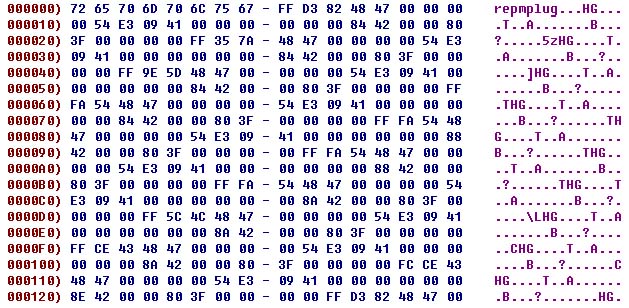
Готовую прошивку для EEPROM 24c16 мфу Xerox Phaser 3100 mfp в формате понятном Ponyprog можно скачать здесь:
скачать прошивку для EEPROM 24c16 .
После прошивки этой ЕЕПРОМ-ки Ваш аппарат не будет блокироваться по
тонеру, пока счетчик не насчитает 12000 отпечатков, т.е. у Вас будет
возможность без покупки карты тонера заправить картридж раза три-четыре.
После 12000 отпечатков аппарат снова заблокируется. Тогда нужно будет
процедуру перепрошивки повторить, используя туже самую заливку.
Как видите, сама заправка картриджа Xerox Phaser 3100 MFP не
представляет большой сложности, но прямо скажем, процедура прошивки
микросхемы 24C16 — времязатратная, кропотливая. Не всякий решится
проделывать такие эксперименты со своим достаточно дорогим устройством. В
настоящее время уже появились в продаже оригинальные заправочные
комплекты Xerox Phaser 3100mfp 106R01460 на 3 000 отпечатков. В этот
комплект входит:
контейнер с тонером на 3000 отпечатков,
внешняя наклейка, новая пробка закрывающая бункер с тонером,
карта активации (смарт карта) картриджа, и инструкция по заправке
картриджа Xerox phaser 3100 MFP.
Правда, стоимость этого комплекта порядка $35-$40, хотя это примерно
раза в 3 дешевле, чем покупать новый картридж. Выбор за Вами…
ЕЩЕ ДОПОЛНЕНИЕ: источник
Xerox 3100
Когда количество переделанных, отученных
от смарт-карты Xerox 3100 перевалило за несколько десятков, я решил
поделиться с вами краткой инструкцией по переделке аппарата:
Если ваш аппарат с версией ниже 2.07m, (с любой версией минибута), то модернизируйте аппарат стандартным методом — заливкой обнуленного дампа с
полной блокировкой корзины (микросхема 93c46) (откусыванием 8-й ножки и
перемычки 1-4) и только после инициализации (включении и последующего
отключения аппарата) 24с16 — 7-ю ножку замкнуть на 8-ю (это справедливо
для версии с факсом, если аппарат без факса, то можно пункт
инициализации пропустить). 7-я ножка 24с16 должна при замыкании на 8-ю
быть в воздухе (то есть не припаяна
к своей контактной площадке)! Этот метод работает для прошивки ниже
2.07m с любой версией минибута. Так же это решение подходит и для
Konica-Minolta PagePro 1480MF 1490MF, Philips MFD 6020(6050), OKI
B2500MFP(B2540), МВ260, Develop D 162F.
То есть, если расписать методику по
шагам, то надо сделать следующее: (сброс счетчиков гарантируется только
при соблюдении такого порядка действий!)
1. Проверить версию аппарата. (Нажать menu *
и стрелками листать до версии прошивки и минибута, для просмотра нажать
Start. Если аппарат с факсом, то нажать menu * и v, для просмотра
версии прошивки и menu * b, для просмотра версии минибута)
2. Блокировка «корзины» микросхема 93c46 (откусыванием 8-й ножки и перемычкой между 1-4 ножкой)
3. Снимаем eeprom 24c16, записываем в нее обнуленный дамп, припаиваем ее обратно на плату. Седьмая нога в воздухе!
4.
Включаем аппарат, убеждаемся, что тонера 98%*, и делаем одну копию.
Выключаем аппарат. (Если аппарат без факса, то этот пункт можно
пропустить)
5. Делаем перемычку между 7-й ножкой 24c16 и 8-й ножкой.
Седьмую ножку к плате не припаиваем! Включаем аппарат и проверям сброс
счетчика при выключении и включении. Аппарат готов к работе. Показывает
тонера 98%*
* — Это нормально, то, что показывает 98% вместо 100%, так как дамп обнулен до 98%
Иногда требуется перепрошивка(обнуление)
93c46 («корзины») или замена еепром, такое случается после
неквалифицированного вмешательства в аппарат. Обнуленный дамп
93c46 («корзины»). По сути при модернизации аппарата корзина не нужна
совершенно, но вдруг кому-нибудь понадобиться вернуть аппарат в
первоначальный вид.
Фотографии платы: (расположение элементов):
Фотография посадочного места 24c16 (если все-таки дорожки под 24с16 оказались повреждены и их нужно восстановить):
Распиновка 24c16. Первая ножка микросхемы находится у точки или скоса корпуса, и от нее идет отсчет против часовой стрелки:
Настройка программы Ponyprog для прошивки eeprom 24c16:
Программа пони-прог, версия 2.07c, скачать.
Если у аппарата версия 2.07м, то
подобное решение есть, но было принято не выкладывать его в открытый
доступ, а распространять его за плату (пишите на почту, кто
заинтересуется), чтобы хоть как-то сдержать распостранение его в сети.
Распространение в сети неизбежно приведет к затыканию этой «дырки»
ксероксом, как это было сделано уже в версии t. Так же это решение
подходит и для Konica-Minolta PagePro 1480MF 1490MF, Philips MFD
6020(6050), OKI B2500MFP.
Решение по
версии 2.07t изготовлено, но не продается, чтобы избежать его
выкладывания в сеть, как было с версией m. Говорим отдельное спасибо
одному выкладывальщику в своем блоге. Для вас доступен только такой
вариант:
если у аппарата версия 2.07t, то на
данный момент, решение для Xerox 3100 MFP с факсом и без, версии 2.07t и
минибутом 3.01 заключается в перепайке (или перепрограммировании)
комплекта микросхем 24c16 и 29LV зашитых под версию 2.05w с минибутом
0.01 (Предоставляется услуга пересылка комплекта уже запрограммированных
микросхем на профессиональном оборудовании с последующей верификацией
данных). Если вы проживаете на территории России, то пишите на адрес
admin@testcopy.ru — комплект
высылается на следующий день после оплаты. Стоимость одного комплекта
500 рублей. При заказе обязательно сообщайте на какой аппарат нужен
комплект (с факсом или нет, так как разная флешь), ваш полный адрес
(включая индекс) и фамилию имя, отчество получателя посылки — иначе
посылку на почте вам не отдадут. Пересылка осуществляется бесплатно. При
заказе от пяти комплектов стоимость каждого 400 рублей.
Так же проблему с T версией
можно решить установив новую смарт-карту и после обнуления аппарата
заблокировать корзину и 24с16 как показано в начале статьи (если до
этого были установлены перемычки на микросхемах, то их надо снять и
вернуть все в первоначальный вид, иначе обнуление смарт-картой не
сработает). Естественно этот метод с новой картой работает и на всех
остальных версиях. После блокировки микросхем счетчики будут обнуляться
после выключения аппарата.
Внимание!
Теперь комплект микросхем можно
заказать и жителям Украины. Если вы проживаете на территории Украины, то
пишите на почту — fliper0468(no spam)mail.ru. Оперативная пересылка в
течении одного дня после оплаты! Цены отличаются.
Наличие комплекта запрограммированных
микросхем, это хорошая страховка на тот случай, если с аппаратом пошло
что-то не так, у каждого кто плотно занимается ремонтом оргтехники и
3100 в частности, должны быть такие комплекты. Конечно вы можете
приобрести пустые микросхемы и запрограммировать их самостоятельно, но
не у всех есь программаторы по цене около 10 000 руб. плюс панелька за
пару тысяч, вот для таких случаев и подходит наш сервис по пересылке
этих комплектов.
Прошу обратить внимание:
Если после переделки аппарата на экране высвечивается ОШИБКА ФЛЭШ — FLASH PLUG INIT,
то это означает, что аппарат не может считать 24с16. Это происходит
из-за некачественной пайки или (намного реже) неисправности этой
микросхемы.
Если после перепайки микросхемы 29LV на
экране высвечиваются черные квадраты, то это означает некачественную
пайку (или реже неисправность вследствие перегрева при пайке) этой
микросхемы. Так же из-за не пропая 29LV может появиться надпись waiting file.
Бывает аппарат пишет — считывание карты временно приостановлено,
выключаем аппарат на сутки. После этого включаем, надпись должна
исчезнуть.
Возможна такая ситуация, что после
перепайки флеши 29LV с версией W на аппарат, где до этого была версия T
или М, при копировании выходит лист с фоном:
Так получается потому, что начиная с версии М в аппараты ставят
другие линейки сканера, чем в предыдущие модели. Решение проблемы —
выполнить пункт «калибровка» сканера из меню, после выполнения
калибровки результат:
Может быть такая ситуация, что калибровка сканера может не помочь,
тогда необходимо сделать следующее, как только принтер заработал после
перепайки 29LV, поднять версию аппарата с помощью сюиты до М или Т.
Еще один неприятный момент заключается в том, что может быть такая
ситуация — аппарат печатает с компьютера хорошо, а копирует плохо:
Для начала надо сделать калибровку сканера (из простого меню и из
сервисного), выполнить сброс настроек, но часто это не помогает. Я
выхожу из ситуации следующим образом — заменяю фотобарабан в картридже
на фотобарабан от HP 1100 (причем не обязательно именно от HP1100), с
перебивкой шестерен естественно. Данная процедура занимает 5-10 минут,
эта же копия аппарата после замены фотобарабана:
| По смарткартам МФУ Xerox 3100 версий от 2.07t и ниже. и картам OKI MB260/280/290 и Philips MFD 6020W, 6050W, 6080. Заказатькупить карты можно здесь |
|||
| Карты Xerox 3100 работают со всеми аппаратами, НО! Некоторые машины Xerox 3100 с версией 2.07m их не видят.
Это исправлятся прошивкой апарата до следующей версии 2.07t Прошивку можно взять на сайте Xerox, или скачать по ссылке Для машины с факсом Xerox 3100X здесь Для машины без факса Xerox 3100S здесь Дальше штатными средствами Xerox Companion Firmware Update заливаем прошивку в принтер. Теперь наша карта гарантировано сработает. по принтерам OKI MB260/280/290 и Philips MFD 6020W, 6050W, 6080 проблем нет. |
|||
|
|||
|
В микросхему 24с04 заливаем прошивку из файла, который соответсвует вот этой конкретной карте. Файлик ,брать здесь для Xerox 3100. формат файла 3100_XXXX_NNN здесь для OKI MB260/280/290 5K. формат файла 260_XXXX_NNN здесь дляPhilips MFD 6020W, 6050W, 6080. формат файла 6020_XXXX_NNN где 3100,260, 6020 — модель аппарата Прошивки криптованные. Менять их местами нельзя. Если залить не ту прошивку — карта не сработает, но и не испортится. ВНИМАНИЕ!!! ЭТО ОЗНАЧАЕТ, ЧТО ОДНУ И ТУ ЖЕ КАРТУ В ОДИН ПРИНТЕР ДВА РАЗА ПОДРЯД
ВНИМАНИЕ 2 Порядок действий. B файле 3100_ХХХХ_NNN.e2p, снятом с новой карты
XXXX — это первые два байта дампа микросхемы 24с04.(вот так это выглядит) Подставить первые два байта вместо XXXX и найти такой файлик. Сравнить его содержимое с тем что у вас есть. Если первые две строчки совпадают, это он
Если содержимое 24с04 изменили или стерли(а зачем это было сделано?) — карта (почти) безнадежно утеряна.
ВНИМАНИЕ пользователям программаторов сторонних производителей Обязательно выдерживать уровень SDA не выше 3.3 вольта. При использовании нашего программатора с адаптером SOIC-8 эти все условия выполняются и микросхема программируется без проблем. С помощью всего одной карты можно отучить от карт любое количество Xerox 3100.Подробнее здесь.
Будут вопросы, пишите. |
| Отучаем Xerox 3100 от смарткарты.
OKI-260 и Philips 6ХХХ — аналогично Понадобится для работы
1. МФУ Xerox 3100 |
| Скармливаем аппарату смарткарту.
Версия 2.07t ест смарткарту в любое время. 2.07m — работает с картой только, когда он уже заблокирован по тонеру и просит карту. После скармливания карты аппарат выключаем и снимаем правую боковину. |
| Так выглядит рабочая площадка после снятия правой боковины и металлического экрана.
|
| Действие первое
Напаиваем резистор номиналом 1 кОм на 7 и 8 ноги микросхемы 24с16. |
| Дейстие второе Напаиваем перемычку, как показано на рисунке. |
| Действие третье Перекусываем ногу микросхемы. |
| Эпилог Собираем, проверяем, записываем показания счетчиков, печатаем, смотрим увеличились счетчики, выключаем, включаем, смотрим счетчики. Показания вернулись в состояние после доработки. ВНИМАНИЕ!!! НЕ В НОЛЬ!!! Но каждый раз, после выключения питания счетчики и % тонера будут восстанавливаться на значения после доработки. Тонер 99%, количество листов.., сколько он там напечатал до доработки. В принципе это уже неважно. Работать будет надежно, карту больше не попросит. |
| После того, как восстановим смарткарту.обрабатываем следующий аппарат.
|
Японская компания Kyocera производит высококачественные лазерные принтеры и МФУ для офисной печати. Их продукция одна из самых востребованных на сегодняшний день. Ведь печатающие устройства Kyocera характеризуются высокой надежностью, износостойкостью и большим сроком эксплуатации. Однако даже их изделия не являются вечными. Со временем принтеры Kyocera начинают сбоить.
К счастью, оргтехника Kyocera оснащена системой самодиагностики (так же, как и струйные принтеры Canon). Поэтому, в случае возникновения проблемы, устройство самостоятельно выявит уязвимое место и сообщит Вам об этом миганием соответствующего индикатора на панели управления либо кодом ошибки, выведенным на дисплей принтера.
Если Вы не являетесь мастером по обслуживанию принтеров и МФУ Kyocera, то, чтобы понять, о чем сообщает печатающее устройство, Вам потребуется расшифровать указанный им код. Для этого мы добавили в статью таблицу кодов ошибок лазерных принтеров Kyocera серии FS и не только.
Коды ошибок принтеров и МФУ Kyocera, которые можно исправить самостоятельно
|
Код ошибки |
Значение ошибки |
Решение проблемы |
|
E-0001 (E1) |
Поврежден чип картриджа либо установлен неоригинальный картридж. |
Замените установленный картридж оригинальной версией изделия. Если хотите сэкономить, тогда купите и установите новый чип на картридж или перепрошейте принтер Kyocera. Однако предварительно не помешает попробовать сбросить ошибку соответствующей комбинацией клавиш (как это сделать, читайте в статье «Сброс ошибки установки неоригинального картриджа в принтерах Kyocera»). |
|
E-0002 (E2) |
Регион использования картриджа и принтера не совпадают. |
Замените чип или прошейте принтер Kyocera. |
|
E-0003 (E3) |
Заполнена память принтера или МФУ Kyocera. |
Отпечатайте ранее отсканированные листы или очистите очередь печати нажатием кнопки Стоп/Сброс (ранее отсканированные листы также удалятся из памяти принтера, даже если они еще не были распечатаны). |
|
E-0007 (E7) |
Тонер-картридж Kyocera израсходовал ресурс красящего вещества. |
Замените или заправьте картридж Kyocera (если используете совместимый или перезаправленный расходник, то после установки его в принтер не забудьте сбросить ошибку зажатием на 3-5 секунды кнопок [Ок] и [Сброс/Стоп]). |
|
E-0008 (E8) |
Открыта крышка принтера либо не работает датчик закрытия крышек устройства. |
Откройте и еще раз закройте переднюю и заднюю крышку принтера. Во время закрытия Вы должны услышать характерный щелчок. Если не помогло, то причина в неисправности датчика. |
|
E-0009 (E9) |
Лоток приема бумаги полон. |
Уберите все отпечатанные листы бумаги из выходящего лотка. Чтобы возобновить печать, нажмите кнопку [Старт]. |
|
E-0012 (E12) |
Ошибка памяти принтера Kyocera. |
Попробуйте уменьшить разрешение печати. Скорее всего, формат создаваемого отпечатка не соответствует возможностям принтера. |
|
E-0014 (E14) |
Установлен неверный формат бумаги (неподдерживаемый принтером Kyocera). |
Поменяйте бумагу на поддерживаемую принтером либо смените ее формат в настройках печати. Попробуйте обновить программное обеспечение. Возможно, это расширит поддерживаемые принтером Kyocera форматы. |
|
E-0015 (E15) |
Устройство не подключено к электрической сети либо на компьютере нет (не работает) драйвера принтера Kyocera. |
Проверьте подключение печатающего аппарата к электрической сети, а также целостность кабеля. Если ошибка не исчезает, скачайте драйвер принтера Kyocera и установите его на компьютер. |
|
E-0017 (E17) |
Ошибка передачи данных. |
Проверьте подключение принтера к компьютеру. Кабель не должен быть длиннее 5 метров, а также обязан поддерживать стандарт USB 2.0. Кроме того, переустановите драйвер принтера и утилиту Kyocera Client Tool. |
|
E-0018 (E18) |
Очередь печати заполнена. |
Очистите очередь печати нажатием кнопки [Сброс] либо через драйвер принтера. |
|
E-0019 (E19) |
Неверный формат печати. |
Отмените печать нажатием кнопки [Стоп/Сброс]. Выберите в настройках принтера соответствующий режим печати, а также установите в лоток поддерживаемый принтером формат бумаги. |
|
J-0000 (jam0000) |
Замятие бумаги за задней крышкой. |
Откройте крышку и извлеките бумагу. Проверьте надежность крепления бумаги в лотке, а также принтер на наличие посторонних предметов. Еще причина может быть в пружине выходного флажка. Если она растянулась, то может плохо работать фиксатор. Также проблема может быть из-за печки, сделайте ее ревизию, переборку и смазку. |
|
J-0501 (jam0501) |
Бумага застряла в принтере Kyocera |
Извлеките замятую бумагу. Проверьте надежность установки бумаги во входной лоток. Проверьте целостность роликов протяжки бумаги, а также принтер на наличие посторонних предметов. Если не помогло, стоит внимательно осмотреть ребра на направляющей пластине. На них могут образоваться сколы, трещины и заусенцы. Их можно слегка подчистить наждачной бумагой (нулевкой). |
|
J-0511 (jam0511) |
Принтер Kyocera замял бумагу. |
Извлеките замятую бумагу и повторите печать. Если проблема не исчезла, несите принтер в сервис. Скорее всего, изношен ролик протяжки бумаги. |
|
C7990 |
Бункер драм-картриджа (блока фотобарабана) заполнен отработанным тонером либо неисправен счетчик отработки красящего вещества. Еще проблема может быть в главной плате PWB. |
Осуществите чистку драм-картриджа (блока фотобарабана). Если проблема в датчике или плате, то нужно отнести принтер в СЦ на диагностику. |
|
F248 |
Ошибка обработки отпечатываемого материала. |
Перезагрузите принтер. Уберите неподдерживаемые спецсимволы из отпечатка. Обновите ПО принтера Kyocera. Смените режим работы принтера с PDL на GDI (Пуск -> Принтеры -> Свойства -> Параметры устройства). |
|
PF |
Отсутствует бумага в лотке подачи. |
Загрузите листы бумаги во входной лоток. Если принтер по-прежнему не печатает, значит нужно искать проблему в чем-то другом. |
|
1101 |
Ошибка сканирования через сеть из-за неправильного имени SMTP сервера. |
Пропишите DNS-адреса помимо прочих настроек печати по сети. |
|
1102 |
Некорректная настройка сканера для работы через сеть |
Зайдите в Web-панель управления принтером (нужно в адресную строку браузера ввести iP принтера Kyocera). Далее в зависимости от модели введите логин и пароль (Admin/Admin или просто admin00 без логина). Далее следуйте инструкции:
Логин и пароль нужны обязательно, если их нет, то следует создать. |
|
2101 |
Ошибка передачи данных при сканировании через сеть. |
Правильно настройте параметры (как для ошибки 1102), только предварительно отключите на ПК антивирус и брандмауэр. |
Если Вы испытали все способы, но не смогли убрать ошибку, то следует нести печатающее устройство в сервисный центр. Кроме того, есть ряд ошибок (высвечиваемых на дисплее принтера), которые нельзя устранить в домашних условиях. Соответствующие коды ошибок принтеров Kyocera представляем в очередной таблице.
Коды ошибок принтеров и МФУ Kyocera, которые нужно устранять в сервисном центре
|
Код ошибки |
Значение ошибки |
Решение проблемы |
|
0030 |
Неисправность платы управления факсом принтера. |
Замена платы. |
|
0100 |
Неисправность платы управления или флеш-памяти принтера. |
Замена платы. |
|
0120 |
Ошибка чтения mac-адреса из-за неисправности флеш-памяти принтера. |
Замена платы. |
|
0190 |
Неисправность платы управления или флеш-памяти принтера. |
Замена платы. |
|
0630 |
Неисправность платы управления принтера. |
Замена платы. |
|
1020 |
Неисправность мотора, привода или отсутствие контакта. |
Разборка принтера и замена изношенных частей. Проверка надежности подключений, замена разорванных (прогоревших) кабелей. Ремонт или замена привода мотора. |
|
1040 |
Неисправность мотора, привода или отсутствие контакта. |
Разборка принтера и замена изношенных частей. Проверка надежности подключений, замена разорванных (прогоревших) кабелей. Ремонт или замена привода мотора. |
|
2000 |
Неисправность главной платы управления, соединительного кабеля или привода принтера. |
Проверить ремни, шестерни и ролики привода. Смазать или заменить, если есть дефекты. Заменить привод или главную плату. |
|
3100 (C3100) |
Неисправность главной платы, привода сканера, датчика положения или нарушение целостности соединений. |
Проверить наличие разрывов и отсутствия контакта. Смазать или заменить изношенные элементы привода. Заменить привод, главную плату, датчик или соединительный кабель. Если Вам повезло, то возможно забыли отключить фиксатор блока сканера. |
|
3101 |
Сетевой кабель не подсоединен, или нарушена работа концентратора. Еще может быть из-за наличия вирусов в системе или неправильно заданным параметрам сервера SMTP. |
Проверить соединения, правильно настроить параметры сети. |
|
3300 |
Неисправность главной платы, датчика CIS или соединительного кабеля. |
Проверить контакты, заменить плату или датчик. |
|
3500 |
Неисправность главной платы или нарушение соединения контактов. |
Проверить контакты, заменить плату. |
|
4000 (C4000) |
Неисправность главной платы, привода сканера или нарушение соединений. Однако чаще всего ошибка лазера. |
Проверить контакты, заменить плату или привод блока сканера. Почистить лазер, смазать ось полигон-мотора, либо полностью заменить блок лазера. |
|
4200 |
Неисправность главной платы, блока сканера или датчика BD. |
Отключить питание принтера на 30 минут. Если не помогло, то следует заменить привод сканера или главную плату принтера. |
|
6000 (С6000) |
Неисправность главной платы, термостата, печки или нарушение соединения контактов. |
Проверить и поправить контакты. Заменить фьюзер. Ремонт или замена печки, термодатчика, термопредохранителя и т.д. |
|
6020 |
Сгорание термистора или главной платы. |
Замена термистора или главной платы. |
|
6030 |
Неисправность главной платы, термостата или термистора. Возможно, причина в отсутствии контакта. |
Проверить соединения. Заменить плату, термостат или термистор. |
|
6400 |
Неисправность главной платы, отсутствие питания или контакта. |
Заменить плату или источник питания. |
|
F000 |
Неисправность главной платы или отсутствие контакта. |
Проверить соединение ремня безопасности. Заменить ремень или плату управления. |
|
F020 |
Неисправность элементов памяти принтера. |
Перезагрузить принтер. Если ошибка не устранилась – заменить плату управления. |
|
F040 |
Неисправность главной платы принтера. |
Перезагрузить принтер. Если ошибка не устранилась – заменить плату управления. |
|
F05D |
Неисправность главной платы. Сбой программного оборудования привода. Проблемы с прошивкой принтера Kyocera. |
Перезагрузить принтер. Если ошибка не устранилась – заменить плату управления. Перепрошить принтер Kyocera. |
|
F245 F246 F247 F375 |
Принтер Kyocera заблокирован из-за проблемы, вызванной отказом источника питания. |
Нужно перепрошить принтер специальной сервисной микропрограммой. |
Обратите внимание: Если у печатающего устройства нет дисплея, то определить проблему можно по светодиодным индикаторам, встроенным в панель управления принтером. Например, у Kyocera Ecosys P2135D нужно сосчитать количество миганий индикаторов красного цвета и таким образом определить число, указывающее на ту или иную ошибку. В свою очередь, у модели Kyocera FS-1040 все зависит от темпа мигания светодиода с надписью «Внимание!» («Attention!»):
- Мигает медленно – указывает на отсутствие бумаги в лотке или тонера в картридже.
- Мигает быстро – оповещает о проблеме с памятью устройства, переполненном лотке или замятии бумаги, а также об использовании неоригинальных расходных материалов.
- Горит постоянно – говорит о проблемах с картриджем или фотобарабаном либо указывает на открытые крышки принтера.
Чтобы потребитель мог наверняка определить проблему, рекомендуем использовать утилиту Kyocera Client Tool, которая идет в комплекте с драйверами принтера.
Ваше Имя:
Ваш вопрос:
Внимание: HTML не поддерживается! Используйте обычный текст.
Оценка:
Плохо
Хорошо
Введите код, указанный на картинке: